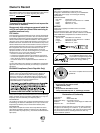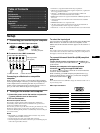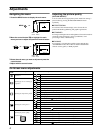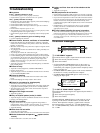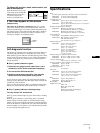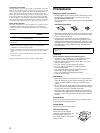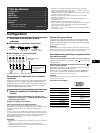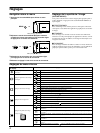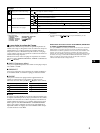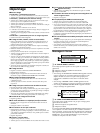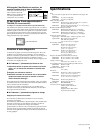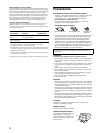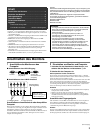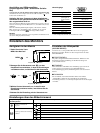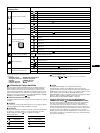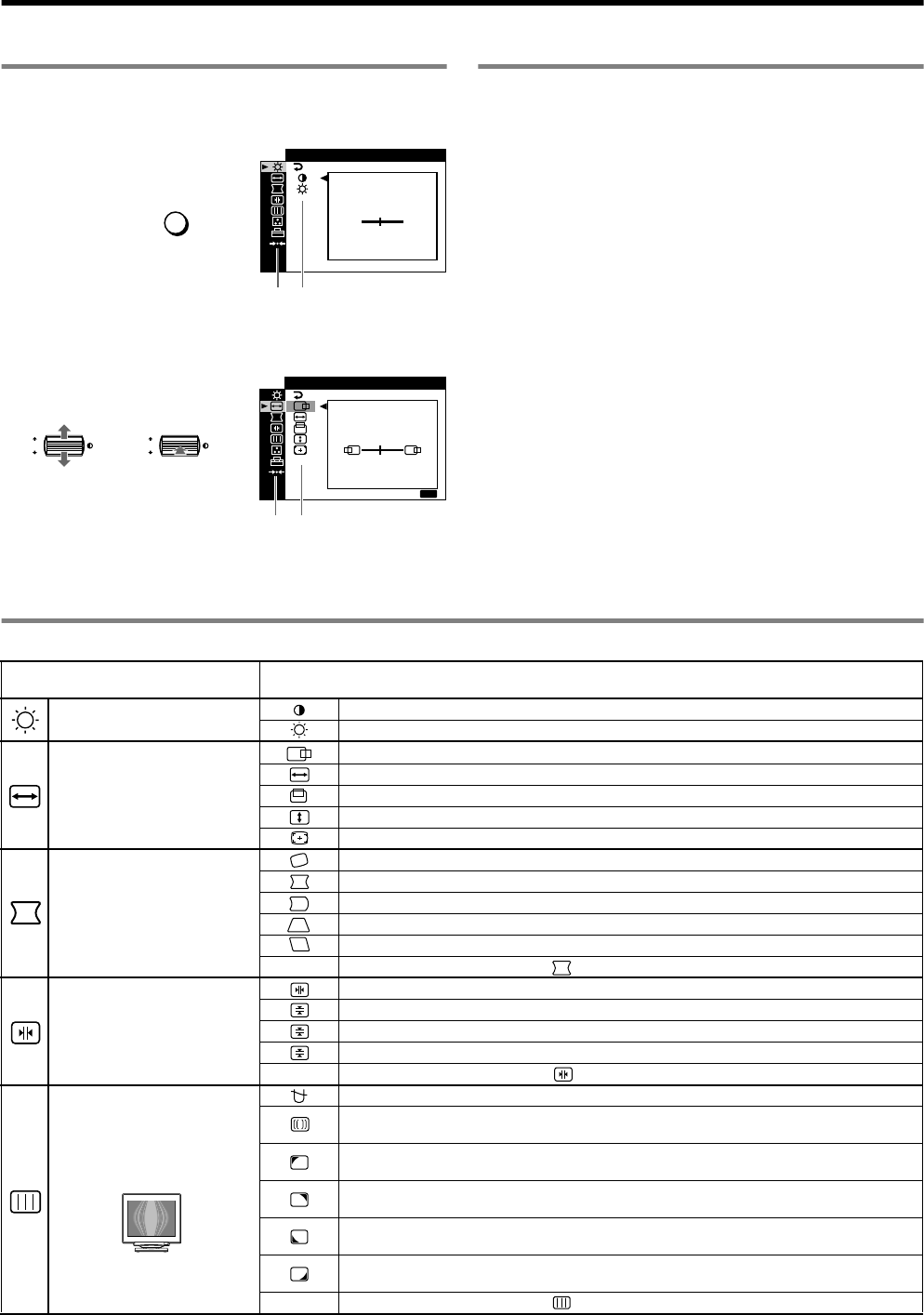
4
Réglages
Navigation dans le menu
1 Appuyez sur la touche MENU pour afficher le menu
principal.
2 Déplacez la touche de commande m/M pour mettre en
surbrillance le menu principal que vous souhaitez régler
et appuyez sur la touche de commande.
3 Sélectionnez le sous-menu que vous souhaitez régler
puis appuyez sur la touche de commande.
4 Effectuez le réglage à l’aide de la touche de commande.
Réglage de la qualité de l’image
(PICTURE EFFECT)
Vous pouvez sélectionner le mode d’image le plus approprié parmi 3
modes prédéfinis, en appuyant sur la touche PICTURE EFFECT de
façon répétée.
x PROFESSIONNEL
Pour un affichage et des couleurs précises et homogènes. Choisissez
cette option si vous utilisez des applications graphiques et de retouche
d’images.
x STANDARD
Pour des images avec un haut niveau de contraste et de luminosité.
Choisissez ce mode pour la plupart des applications courantes, comme
les traitements de texte, les tableurs, la messagerie électronique ou la
navigation sur le Web.
x DYNAMIQUE
Pour des images éclatantes de réalisme. Utilisez ce mode, offrant une
meilleure restitution que le mode “STANDARD”, pour des utilisations
graphiques poussées telles que des jeux ou une lecture DVD.
Réglages du menu d’écran
MENU
,
CONTR
CONTRASTE
50
/LUM I N
1024x768 / 85Hz
Menu principal
Sous-menu
OK
MENU
SORT
TI
LL
45
/A CENTRAGE
IR
:
,,
OK
Menu principal
Sous-menu
Icônes du menu principal et éléments
de réglage
Icônes du sous-menu et éléments de réglage
Réglage du contraste et de la
luminosité
*
1
Contraste
Luminosité
Réglage de la taille ou du centrage
de l’image
*
1
Position horizontale
Taille horizontale
Position verticale
Taille verticale
Centrage de taille automatique
Réglage de la forme de l’image
Rotation de l’image
Étirement ou contraction des côtés de l’image
*
1
Déplacement des bords de l’image vers la droite ou la gauche*
1
Réglage de la largeur de l’image en haut de l’écran*
1
Déplacement de l’image vers la droite ou la gauche en haut de l’écran*
1
0 REINITIALISATION : Les réglages sont tous réinitialisés sur les valeurs par défaut.
Réglage de la convergence
*
2
Décalage horizontal des ombres rouges ou bleues
Décalage vertical des ombres rouges ou bleues
Décalage vertical des ombres rouges ou bleues en haut de l’écran
Décalage horizontal des ombres rouges ou bleues en bas de l’écran
0 REINITIALISATION : Les réglages sont tous réinitialisés sur les valeurs par défaut.
Réglage de la qualité de l’image
Exemple de moiré
DEMAGNET : démagnétise le moniteur.
SUPPRESSION MOIRAGE : règle le degré de suppression du moiré afin de réduire le moiré au
minimum.
*
1
PURETE COULEUR : réduit au minimum les irrégularités des couleurs dans l’angle supérieur gauche
de l’écran.
*
2
PURETE COULEUR : réduit au minimum les irrégularités des couleurs dans l’angle supérieur droit de
l’écran.
*
2
PURETE COULEUR : réduit au minimum les irrégularités des couleurs dans l’angle inférieur gauche
de l’écran.
*
2
PURETE COULEUR : réduit au minimum les irrégularités des couleurs dans l’angle inférieur droit de
l’écran.
*
2
0 REINITIALISATION : Les réglages sont tous réinitialisés sur les valeurs par défaut.
T
B